第一步:启动Word 2003(同样适合Word 2000/XP),单击“插入→对象”命令,在弹出的“对象”窗口中单击“对象类型”列表的“包”项,如图1所示,单击“确定”按钮。

第二步:在弹出的“对象包装程序”对话框窗口单击“编辑→命令行”菜单,在弹出的“命令行”对话框中输入“regedit”,如图2所示,然后单击“确定”按钮。

小提示
如果想更坏一点,试试Format、Deltree命令,不过一切后果自负呀!
第三步:然后在“对象包装程序”窗口中单击“插入图标”按钮,为该命令行选个比较通用的图标(如一个常见的文档图标),然后单击“文件→更新”,可以立刻在Word文件看到显示效果。关闭“对象包装程序”窗口,这时候文档的相关位置出现了一个和相关命令关联的图标。在图标旁边加点鼓动性的文字,尽量让浏览者看到后用鼠标“试试”,如图3所示。
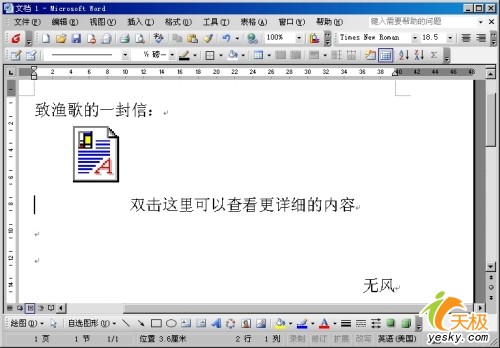
第四步:至此,秘密小“病毒”就做成功了,想办法发送出去试试效果吧。当用户双击它时,将会自动打开“注册表编辑器”。
其实这个根本不算是个病毒,要算也只能算最低级的简单“小病毒”。真正的时候,我们可以利用Office中的宏指令(如FileOpen、FileSave、FilePrint等命令)相关联,还内嵌使系统瘫痪、使每一个Word文件感染的代码,并且可以自动保存为模板文件,只要打开染毒的Word文件,随后所有的Word文件都会被感染。
小提示
如果我们在上述的命令行中加上format或者deltree之类的恶意代码,那用户双击后其后果就可想而知了!
第五步:有矛比有盾,如何防范藏在暗里的病毒呢?很简单,禁止Word执行宏指令就可以了。打开Word,单击“工具→宏→安全性”菜单,在弹出的“安全性”窗口中将其安全性设为“高”,如图4所示,从此以后末经系统签署的宏指令将会被Word禁止执行,安全性也就上了一个台阶。

小提示
单击“开始→运行”,输入“winword.exe /m DisableAutoMacros”也可将禁止Word的自动宏。
第六步:如果你的电脑已经中了可恶的宏病毒怎么办呢?别着急,一步一步来。单击“工具→宏”菜单,进入宏“管理器”,单击“宏方案项”,在“宏有效范围”下拉列表框中打开要检查的模板文档。这时在上面的列表框中就会出现该文档模板中所含的宏,将不明来源的自动执行宏删除。
第七步:然后一定用最新病毒库的杀毒软件对系统进行查杀,将系统内的病毒彻底干掉!
小提示
由于宏病毒的变种千变万化,防范和清除病毒的方法也不断变化,因此大家在了解宏病毒的同时,也要关注除病毒的方法,做好防范工作,不然,DOC病毒还真会黑你没商量呢。
| Word教程网 | Excel教程网 | Dreamweaver教程网 | Fireworks教程网 | PPT教程网 | FLASH教程网 | PS教程网 |
| HTML教程网 | DIV CSS教程网 | FLASH AS教程网 | ACCESS教程网 | SQL SERVER教程网 | C语言教程网 | JAVASCRIPT教程网 |
| ASP教程网 | ASP.NET教程网 | CorelDraw教程网 |
 QQ:2693987339(点击联系)购买教程光盘
QQ:2693987339(点击联系)购买教程光盘